جعل الكاميرا التي تستخدمها بالكمبيوتر كاميرا مراقبة
بإمكانك جعل الكاميرا التي تستخدمها بالكمبيوتر كاميرا مراقبة مزودة بحساس للحركة ، تقوم بتسجيل كل حركة وسكنة في الغرفة او الموقع الذي توجد فيه ، بحيث ان اي حركة تحدث يتم تسجيلها وحفظ المشهد في صورة ثابتة ترجع اليها لاحقا بوجود ما يسمى
motion detector
حساس الحركة
اولا قم بتحميل البرنامج مفتوح المصدر الذي يقوم بالمهمة
http://prdownloads.sourceforge.net/dorgem/dorgem210.exe

اختر الكاميرا التي تستخدمها على الجهاز

اضغط على زر preview
وستظهر لقطة الكاميرا المستخدمة


ومن خلال الخيارت يمكن تعديل خيارات العرض كالاضاءة والتركيز وغيره

الضغط على خيارات واختيار حساس الحركة كما في الصورة ادناه

ثم خيارات حفظ المقطع كما في الصورة التالية

ومن هنا حدد كيفية حفظ الصورة الملتقطة، على شكل ملف او يرسل بالانترنت حسب البروتوكول المطلوب

اختر فايل لحفظه كملف

ومن هذه الواجهة تستطيع اختيار المسار الذي سيحفظ ملف الصورة اليه
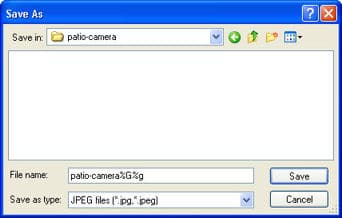
اختر موافق

عد الان للواجهة الرئيسة للبرنامج

الآن قم بتجربة الكاميرا واذا لم تعمل فقم بتكرار الخطوة رقم 3 وتأكد من القيام بها بالشكل الصحيح

motion detector
حساس الحركة
اولا قم بتحميل البرنامج مفتوح المصدر الذي يقوم بالمهمة
http://prdownloads.sourceforge.net/dorgem/dorgem210.exe

اختر الكاميرا التي تستخدمها على الجهاز

اضغط على زر preview
وستظهر لقطة الكاميرا المستخدمة


ومن خلال الخيارت يمكن تعديل خيارات العرض كالاضاءة والتركيز وغيره

الضغط على خيارات واختيار حساس الحركة كما في الصورة ادناه

ثم خيارات حفظ المقطع كما في الصورة التالية

ومن هنا حدد كيفية حفظ الصورة الملتقطة، على شكل ملف او يرسل بالانترنت حسب البروتوكول المطلوب

اختر فايل لحفظه كملف

ومن هذه الواجهة تستطيع اختيار المسار الذي سيحفظ ملف الصورة اليه
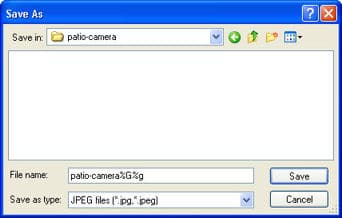
اختر موافق

عد الان للواجهة الرئيسة للبرنامج

الآن قم بتجربة الكاميرا واذا لم تعمل فقم بتكرار الخطوة رقم 3 وتأكد من القيام بها بالشكل الصحيح

استخدام اكثر من كاميرا:
تستطيع استخدام اكثر من كاميرا كأن تكون لديك 3 كاميرات متصلة بكيبل يو اس بي
تستطيع استخدام اكثر من كاميرا كأن تكون لديك 3 كاميرات متصلة بكيبل يو اس بي
قم بضغط الزر اليمين على اختصار البرنامج على سطح مكتبك وانشئ اختصار

القائمة الجانبية اختر منها خصائص كما في الصورة ادناه

غير الهدف الى
“C:Program FilesDorgemDorgem.exe” /c:cam2
واضغط تطبيق وموافق

الان شغل اختصار الكاميرا رقم 2

من store setting اضف طريقة حفظ جديدة بزر add

ولنفرض انك تريد الصورة الملتقطة ترسل الى جهاز بعيد ببروتوكول FTP

ضع الاعدادات المناسبة واسم المستخدم وكلمة المرور لبروتوكول نقل الملفات من الواجهة التالية

قم بوضع الكاميرا في مكان مناسب يمكنك من اخفاء اضاءتها بحيث لا تكون مكشوفه وستبدأ بالعمل



تصور التحركات في المنطقة المستهدفة مراقبتها وتحفظ الصور
واضغط تطبيق وموافق

الان شغل اختصار الكاميرا رقم 2

من store setting اضف طريقة حفظ جديدة بزر add

ولنفرض انك تريد الصورة الملتقطة ترسل الى جهاز بعيد ببروتوكول FTP

ضع الاعدادات المناسبة واسم المستخدم وكلمة المرور لبروتوكول نقل الملفات من الواجهة التالية

قم بوضع الكاميرا في مكان مناسب يمكنك من اخفاء اضاءتها بحيث لا تكون مكشوفه وستبدأ بالعمل



تصور التحركات في المنطقة المستهدفة مراقبتها وتحفظ الصور
ليست هناك تعليقات:
إرسال تعليق